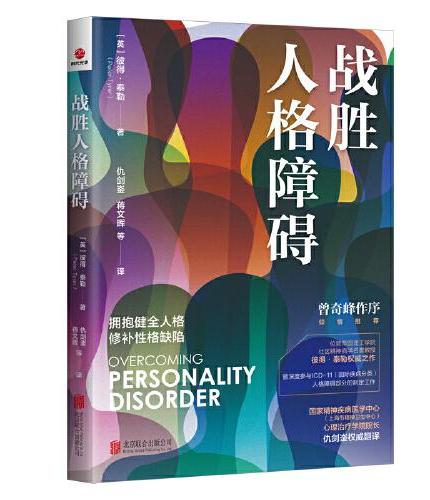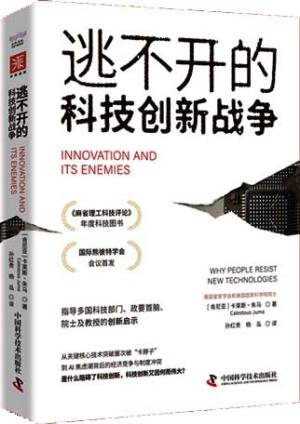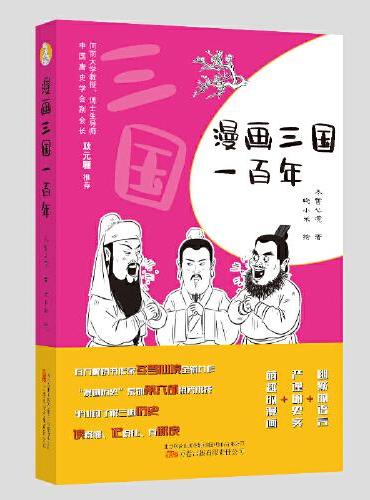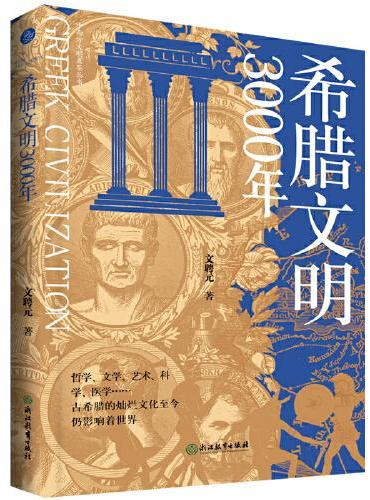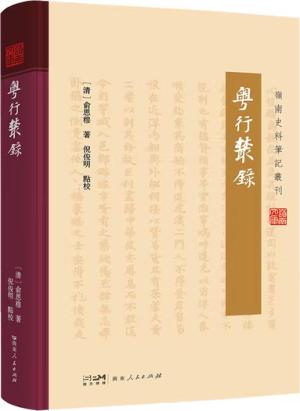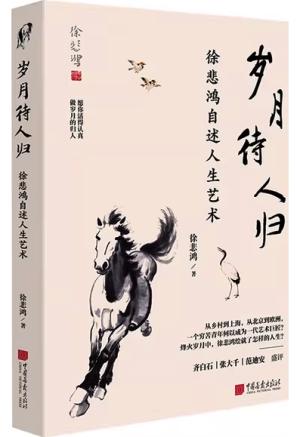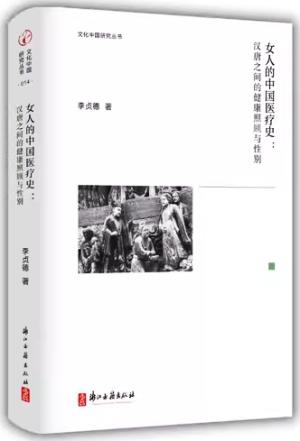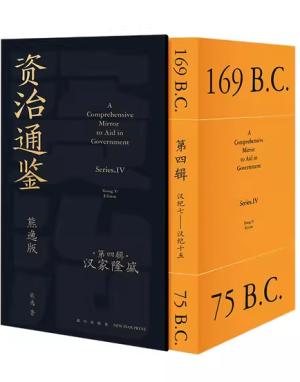新書推薦:
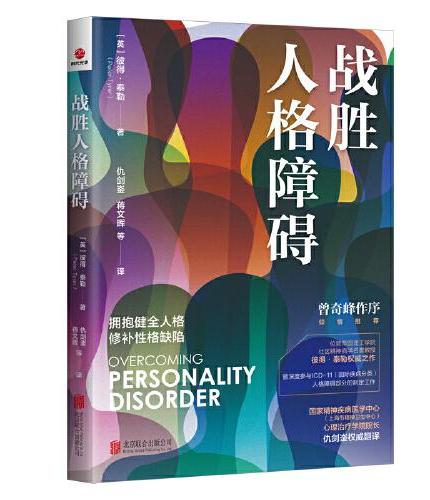
《
战胜人格障碍
》
售價:HK$
66.7
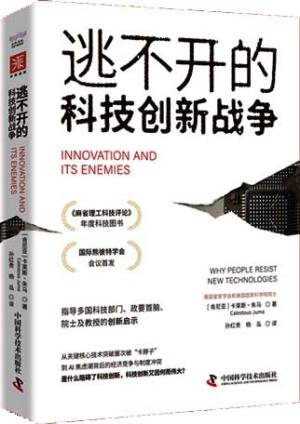
《
逃不开的科技创新战争
》
售價:HK$
103.3
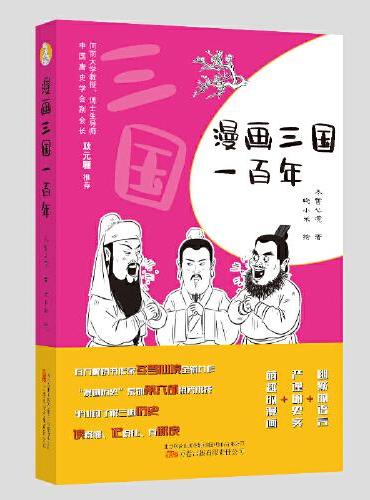
《
漫画三国一百年
》
售價:HK$
55.2
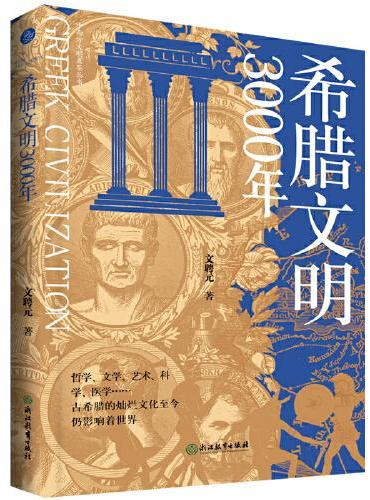
《
希腊文明3000年(古希腊的科学精神,成就了现代科学之源)
》
售價:HK$
82.8
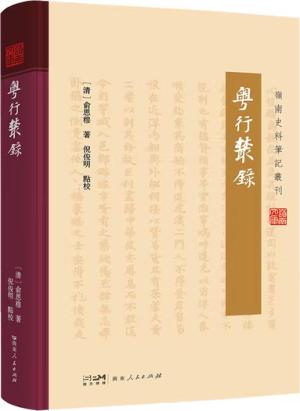
《
粤行丛录(岭南史料笔记丛刊)
》
售價:HK$
80.2
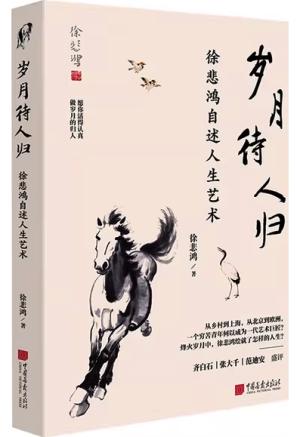
《
岁月待人归:徐悲鸿自述人生艺术
》
售價:HK$
59.8
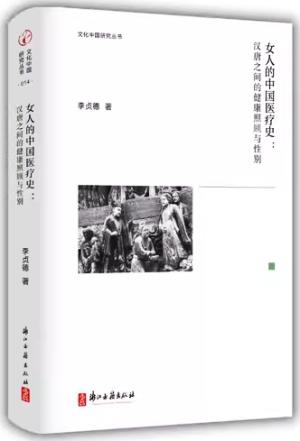
《
女人的中国医疗史:汉唐之间的健康照顾与性别
》
售價:HK$
103.8
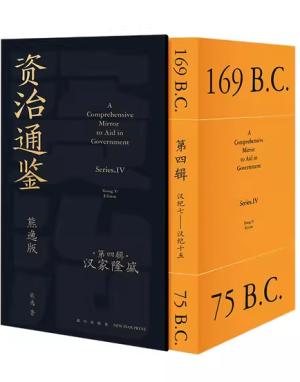
《
资治通鉴熊逸版:第四辑
》
售價:HK$
458.9
|
| 編輯推薦: |
(1)精选实际案例,满足实战应用需要。
(2)图书、光盘、手机阅读及视频演示,全方位立体化教学。
(3)利用手机等移动终端即可进行学习。
(4)全彩印刷,重点突出,版式清爽。
(5)随光盘赠送大量辅助学习资料。
(6)超低售价,超高性价比。
|
| 內容簡介: |
《Windows 8实战从入门到精通超值版》通过精选案例引导读者深入学习,系统地介绍了Windows 8的相关知识和应用方法。
全书共17章。第1~7章主要介绍Windows 8的基础知识,包括Windows 8的特性和安装方法、Windows 8与其他Windows操作系统的比较、操作系统的基本设置、文件和文件夹、常用的系统小工具、软件的安装卸载,以及电脑打字等;第8~9章主要介绍电脑的娱乐应用,包括图片的浏览与处理和多媒体娱乐等;第10~13章主要介绍Windows 8的网络应用,包括网页的浏览、网络的生活应用、各种游戏的玩法,以及利用网络在线沟通等;第14~15章主要介绍电脑办公的方法,包括办公设备的应用、组建办公局域网、使用Word处理办公文档,以及使用Excel制作电子表格等;第16~17章主要介绍电脑系统的维护方法,包括病毒查杀与预防、系统的优化与管理,以及系统的备份与还原等。
在《Windows 8实战从入门到精通超值版》附赠的DVD多媒体教学光盘中,包含了16小时与图书内容同步的教学录像及所有案例的配套素材和结果文件。此外,还赠送了大量相关学习内容的教学录像及扩展学习电子书等。为了满足读者在手机和平板电脑上学习的需要,光盘中还赠送了本书教学录像的手机版视频学习文件。
《Windows 8实战从入门到精通超值版》不仅适合Windows 8的初、中级用户学习使用,也可以作为各类院校相关专业学生和电脑培训班学员的教材或辅导用书。
|
| 目錄:
|
第1章 第一次亲密接触Windows
Windows 8操作系统作为最新的Windows系统,受到各界人士的关注。本章主要讲述了Windows 8的特性和安装方法。
1.1 Windows 8操作系统概述
1.2 Windows 8新特性
1.2.1 采用Metro UI主界面
1.2.2 内置Windows应用商店
1.2.3 应用程序的后台常驻
1.2.4 资源管理器采用“Ribbon”界面
1.2.5 智能复制
1.2.6 IE10浏览器
1.2.7 内置PDF阅读器
1.2.8 支持ARM处理器
1.2.9 触摸键盘键
1.2.10 分屏多任务处理界面
1.3 实例——安装Windows 8操作系统
1.3.1 安装Windows 8的硬件要求
1.3.2 安装Windows 8操作系统
高手私房菜
第2章 全新的Windows 8界面体验
Windows 8不仅拥有亮丽的界面,而且拥有强大的功能。本章我们就来体验Windows 8操作系统。
2.1 实例1——启动与退出Windows
8
2.1.1 启动Windows 8
2.1.2 退出Windows 8
2.2 实例2——Metro界面
2.2.1 Metro界面
2.2.2 查看所有的应用程序
2.2.3 快速搜索应用程序
2.2.4 锁定屏幕
2.3 实例3——归真Windows传统界面桌面
2.3.1 进入桌面
2.3.2 桌面的组成
2.3.3 查看后台应用程序
2.3.4 返回【开始】屏幕
2.4 实例4——Windows 8窗口
2.4.1 认识Windows 8窗口
2.4.2 窗口的操作系统
2.5 实例5——Windows 8菜单和对话框
2.5.1 Windows 8菜单
2.5.2 Windows 8对话框
2.6 与以往不同的操作变化
高手私房菜
第3章 Windows 8操作系统的基本设置
根据用户的喜好随心所欲地设置Windows 8,让Windows带有个性色彩。本章主要介绍了设置日期和时间、屏幕、桌面图标、账户、网络等方法。
3.1 实例1——调整日期和时间
3.1.1 手动调整
3.1.2 自动更新准确的时间
3.2 实例2——让屏幕看起来更舒服
3.2.1 设置桌面背景
3.2.2 设置屏幕保护程序
3.2.3 设置屏幕分辨率
3.3 实例3——桌面图标设置
3.3.1 添加桌面图标
3.3.2 删除桌面图标
3.3.3 设置桌面图标的大小和排列方式
3.4 实例4——账户设置
3.4.1 添加和删除Microsoft账户
3.4.2 添加家长控制
3.5 实例5——网络的设置
3.5.1 家庭宽带上网设置
3.5.2 小区宽带上网设置
3.5.3 无线上网设置
高手私房菜
第4章 文件和文件夹的操作
电脑文件如同一件一件的衣服,而文件夹就像是衣柜。在Windows 8中,用户可以轻松地将“衣服”和“衣柜”摆放得整整齐齐。
4.1 实例1——文件的存放位置
4.1.1 计算机
4.1.2 库
4.1.3 U盘
4.2 认识文件和文件夹
4.2.1 文件
4.2.2 文件的类型
4.2.3 文件夹
4.3 实例2——文件的基本操作
4.3.1 查看文件的属性
4.3.2 查看文件的扩展名
4.3.3 打开和关闭文件
4.3.4 复制和移动文件
4.3.5 更改文件的名称
4.3.6 删除文件
4.3.7 压缩文件
4.4 实例3——文件夹的基本操作
4.4.1 查看文件夹的属性
4.4.2 设置文件夹的显示方式
4.4.3 文件夹选项
4.4.4 创建文件夹的快捷方式
4.4.5 压缩和解压缩文件夹
4.5 实例4——文件或文件夹的加密
高手私房菜
第5章 Windows 8实用系统小工具
Windows拥有丰富的系统小工具,使用这些小工具可以完成照相、绘画、截图、使用计算机“算账”等各种操作。
5.1 实例1——使用相机
5.2 实例2——画图工具
5.2.1 启动绘图工具
5.2.2 绘制图形
5.2.3 编辑图片
5.2.4 保存图片
5.3 实例3——截图工具
5.3.1 启动截图工具
5.3.2 快速截图
5.3.3 编辑截图
5.3.4 保存图片
5.4 实例4——使用“计算器”算账
5.4.1 启动计算器
5.4.2 设置计算机类型
5.4.3 计算器的运用
5.5 实例5——Windows日记本
5.6 实例6——Windows 轻松使用
5.6.1 放大镜
5.6.2 讲述人
5.6.3 屏幕键盘
5.7 实例7——使用“便签”做备忘录
高手私房菜
第6章 电脑软件的安装与卸载
只有安装了软件的电脑,才能发挥更好的性能。用户学会电脑软件的安装和卸载,可以更好地使用电脑。
6.1 实例1——安装软件
6.1.1 在应用商店中安装聊天软件——QQ
6.1.2 在网页中下载安装音乐播放软件——酷我音乐盒
6.2 实例2——软件的更新与升级
6.2.1 使用360安全管家更新软件
6.2.2 软件的升级
6.3 实例3——软件的卸载
6.3.1 在【开始】屏幕中卸载软件
6.3.2 使用软件自带的卸载程序
6.3.3 使用【添加或删除程序】功能卸载软件
6.3.4 使用360软件管家卸载软件
6.4 实例4——软件组件的添加删除
6.5 实例5——强制卸载流氓软件
高手私房菜
第7章 电脑打字
打字是用户和电脑进行交流的最主要途径。在使用电脑时,可以根据自己的喜好选择不同的输入法。
7.1 实例1——输入法管理
7.1.1 输入法的安装与删除
7.1.2 设置默认的输入法
7.2 实例2——练习拼音打字
7.2.1 使用微软拼音输入法
7.2.2 使用搜狗拼音输入法
7.3 实例3——练习五笔打字
7.3.1 五笔字根在键盘上的分布
7.3.2 五笔字根助记歌
7.3.3 输入汉字
7.3.4 词组的使用
7.4 实例4——手写输入文字
7.5 实例5——语音输入文字
高手私房菜
第8章 图片的浏览与处理
照片可以带给我们美好的回忆。在如今的数码时代,用户可以使用Windows 8轻松地管理和处理照片,让快乐的瞬间定格。
8.1 实例1——Windows 8自带的照片软件
8.1.1 查看及管理图片库
8.1.2 查看与管理【SkyDrive】文件夹中的图片
8.1.3 设置为应用磁贴
8.1.4 设置为锁屏
8.2 实例2——使用图片库浏览图片
8.3 实例3——使用美图秀秀处理图片
8.4 实例4——使用光影魔术手处理照片
8.5 实例5——使用Photoshop处理照片
8.5.1 使用Photoshop处理写真照片
8.5.2 使用Photoshop处理婚纱照片
高手私房菜
第9章 多媒体娱乐中心
用户使用Wndows 8可以轻松地听音乐、看电影、翻录CD等,尽情享受Windows 8多媒体世界带来的视听盛宴。
9.1 实例1——Windows
Media Player播放器
9.1.1 添加媒体文件
9.1.2 创建和管理播放列表
9.1.3 播放影音文件
9.2 实例2——使用Windows 8内置播放器
9.3 实例3——使用酷我音乐盒听音乐
9.3.1 在线听音乐
9.3.2 搜索并下载歌曲
9.3.3 播放本地音乐
9.4 实例4——使用迅雷看看播放器看电影
9.4.1 播放本地电影
9.4.2 在线看电影
9.5 实例5——翻录CD音乐
高手私房菜
第10章 开始上网
网络是一个浩瀚的信息海洋,包含了各种各样的知识、问题和答案。学会上网,可以给我们的生活带来更多的乐趣。
10.1 认识IE浏览器
10.2 实例1——使用IE浏览器浏览网页
10.3 实例2——收藏喜欢的网站
10.3.1 将浏览的网页添加至收藏夹
10.3.2 归类与整理收藏夹
10.3.3 删除收藏夹
10.3.4 备份与恢复收藏夹
10.4 实例3——保存网页上的内容
10.4.1 保存网页上的图片
10.4.2 保存网页上的文字
10.4.3 保存网页中的Flash动画
10.5 实例4——网络搜索
10.5.1 认识各种搜索工具
10.5.2 搜索新闻
10.5.3 尽享美食
10.5.4 网上租房
10.6 实例5——网上下载
10.6.1 去哪下载
10.6.2 怎样下载
10.6.3 下载音乐
10.6.4 下载电影
10.6.5 下载戏曲
10.6.6 下载电子书
高手私房菜
第11章 网络便利生活
网络不仅是娱乐交流的工具,更是生活资讯的平台。用户可以在网上查询生活服务信息、网上购物、查询旅游信息等,方便自己的生活。
11.1 实例1——生活需求查询
11.1.1 天气查询
11.1.2 车票查询
11.1.3 地图查询
11.1.4 股票与外汇牌价查询
11.1.5 公交路线查询
11.1.6 交通违章查询
11.2 实例2——网上购物
11.2.1 在淘宝网购物
11.2.2 在**网购物
11.2.3 在当当网购买图书
11.3 实例3——旅游好帮手
11.3.1 网上订机票
11.3.2 网上订酒店
11.3.3 网上查询旅游路线
11.3.4 网上分享旅游快乐
11.4 实例4——挖掘生活需要
11.4.1 搜索疑惑解答
11.4.2 搜索所需资料
11.4.3 订阅免费的资讯信息
11.4.4 订阅天气预报
高手私房菜
第12章 畅玩游戏
游戏的种类有很多,Windows 8中的精彩休闲小游戏加上丰富的网络和联机游戏,可以帮助用户全面放松心情。
12.1 实例1——精彩休闲小游戏
12.1.1 找好玩的游戏
12.1.2 下载并安装游戏
12.1.3 玩Fruit Niaja水果忍者
12.1.4 玩Cut The Rope割绳子
12.1.5 玩Puzzle Touch拼图游戏
12.1.6 其他好玩的游戏
12.2 实例2——网络游戏
12.2.1 玩棋牌类游戏
12.2.2 RPG角色游戏
12.3 实例3——联机游戏
12.3.1 多台电脑之间的联机游戏
12.3.2 iPad与iPhone之间的联机游戏
高手私房菜
第13章 网络沟通无限
有了网络,我们可以实现网络聊天、网上游戏、收发邮件、玩微博等操作,畅享网络无穷的魅力,与更多的朋友分享快乐。
13.1 实例1——网上聊天
13.1.1 使用QQ聊天
13.1.2 使用MSN聊天
13.1.3 网上打电话——网络电话
13.2 实例2——网络达人助手
13.2.1 玩转QQ游戏
13.2.2 玩转QQ空间
13.2.3 QQ宠物
13.3 实例3——收发电子邮件
13.3.1 注册邮箱
13.3.2 登录邮箱
13.3.3 使用Foxmail客户端收发邮件
13.3.4 阅读信件
13.3.5 撰写邮件
13.3.6 添加与管理联系人
13.3.7 使用Outlook收发邮件
13.4 实例4——玩转博客与微博
13.4.1 玩转博客
13.4.2 玩转微博
13.4.3 使用iPad和手机玩转微博
高手私房菜
第14章 办公设备及局域网的应用
用户要想实现网络化协调办公和局域网内资源的共享,首先要组建办公局域网,在局域网内可以实现办公设备的共享,实现办公自动化。
14.1 实例1——组建局域网
14.1.1 组建局域网的条件
14.1.2 布置公司的网络结构
14.1.3 分配内部网IP地址
14.2 实例2——共享文件夹
14.2.1 共享公用文件夹
14.2.2 共享任意文件夹
14.3 实例3——共享打印机
14.3.1 将打印机设为共享设备
14.3.2 访问共享的打印机
14.4 实例4——打印机的使用
14.4.1 连接打印机
14.4.2 打印文件
14.5 实例5——扫描仪的使用
高手私房菜
第15章 常用办公软件的使用
Word、Excel和PowerPoint是常用的办公软件,使用Word可以轻松制作出美观、清晰的文档,使用Excel可以快速地创建专业的公司报表,PowerPoint则可以让你的年终总结报告更有说服力。
15.1 实例1——使用Word 2010制作企业管理制度
15.1.1 Word 2010的工作界面
15.1.2 创建Word文档
15.1.3 输入文本内容
15.1.4 设置字体样式
15.1.5 设置字符间距
15.1.6 设置段落样式
15.1.7 添加项目符号和编号
15.1.8 使用格式刷
15.1.9 保存文档
15.2 实例2——使用Excel
2010制作员工销售业绩表
15.2.1 Excel 2010的工作界面
15.2.2 创建Excel新表格
15.2.3 输入和编辑内容
15.2.4 使用公式和函数计算
15.2.5 创建图表
15.2.6 保存和打印报表
15.3 实例3——使用PPT 2010制作个人年终总结报告
15.3.1 了解PowerPoint 2010的工作界面
15.3.2 制作首页幻灯片
15.3.3 插入图片
15.3.4 设计包含形状的幻灯片页面
15.3.5 设计包含表格的幻灯片页面
15.3.6 设计包含SmartArt图形的幻灯片页面
15.3.7 设计包含图表的幻灯片页面
15.3.8 设计结束幻灯片
15.3.9 查看制作的PPT
15.3.10 设置幻灯片动画效果
15.3.11 设置幻灯片切换效果
15.3.12 放映幻灯片
高手私房菜
第16章 系统安全与优化
Windows 8已具备了强大的安全防护功能,但在复杂的网络环境中,仍需要解决各种各样的病毒及安全问题;通过对系统的优化,可以让Windows 8用起来更舒服。
16.1 认识电脑病毒和木马
16.1.1 病毒与木马介绍
16.1.2 感染原理与感染途径
16.2 实例1——安装杀毒软件
16.3 实例2——病毒的查杀与预防
16.3.1 查杀病毒
16.3.2 开启杀毒软件监控
16.3.3 修补系统漏洞
16.3.4 设置定期杀毒
16.4 实例3——加快开机速度
16.4.1 调整系统启动停留的时间
16.4.2 设置开机启动项目
16.5 实例4——进程管理
16.5.1 使用任务管理器
16.5.2 结束进程
16.5.3 添加进程
16.6 实例5——垃圾文件处理
16.7 实例6——使用360安全卫士管理电脑
高手私房菜
第17章 Windows 8系统的备份与还原
在使用计算机的过程中,如果用户不小心删除了系统文件,或系统遭受病毒的攻击,都有可能导致系统崩溃或无法进入操作系统。如果用户对系统进行了备份,就可以直接将其还原,使Windows 8完好如初。
17.1 实例1——系统备份
17.1.1 使用Windows系统工具备份系统
17.1.2 使用GHOST工具备份系统
17.2 实例2——系统还原
17.2.1 使用Windows系统工具还原系统
17.2.2 使用GHOST工具还原系统
17.3 实例3——恢复电脑
17.4 实例4——重装系统
17.4.1 什么情况下需要重装系统
17.4.2 重装系统前应注意的事项
17.4.3 重装Windows 8系统
高手私房菜
|
|